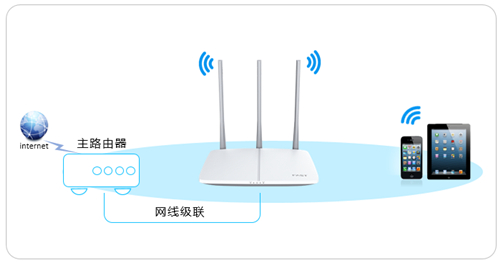
1、將設置電腦連接到FW310R的LAN口,確保電腦自動獲取到IP地址和DNS服務器地址。
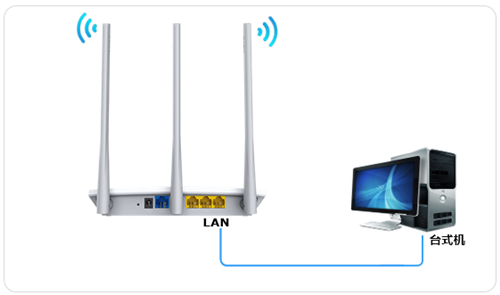
溫馨提示:為了避免IP地址或DHCP服務器沖突,此處暫不將FW310R連接到前端網絡。
2、修改無線設置,首次設置路由器時,登錄管理界面后需要跳過設置向導,點擊“跳過向導”。如下圖:
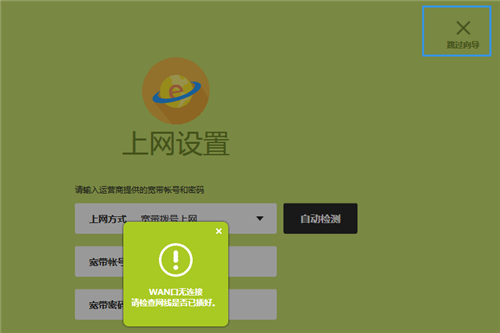
溫馨提示:如果路由器已經設置過,直接進行下一步設置。
3、在管理界面的左側點擊“無線設置”,設置無線名稱、無線密碼,點擊“保存”。如下圖:
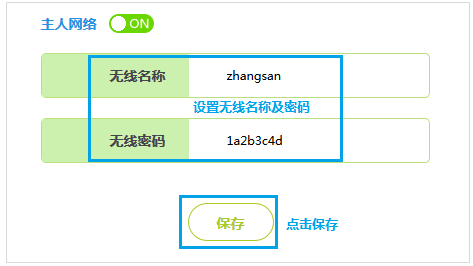
4、關閉DHCP服務器,避免同一個局域網中存在多個DHCP服務器導致終端獲取到錯誤的網關從而上不了網,因此要關閉副路由器的DHCP服務器。點擊“高級設置”在管理界面左側,點擊“網絡參數”>“DHCP服務器”,在DHCP服務器的開關撥打到OFF的位置,點擊“保存”。
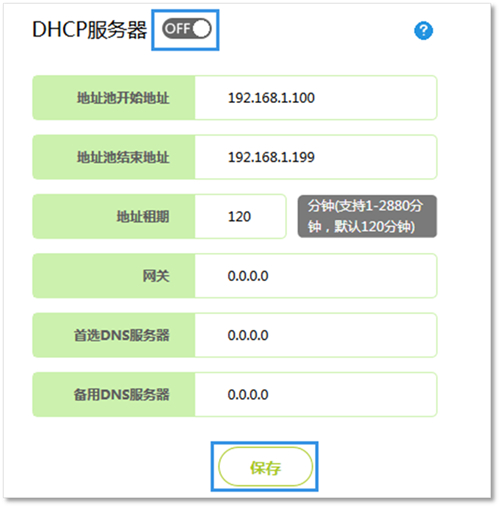
5、修改LAN口IP地址,點擊“網絡參數”>“LAN口設置”,“LAN口IP設置”選擇為“手動”,修改IP地址和主路由器不相同(建議和主路由器在同一網段),設置完成后點擊“保存”。如下圖:
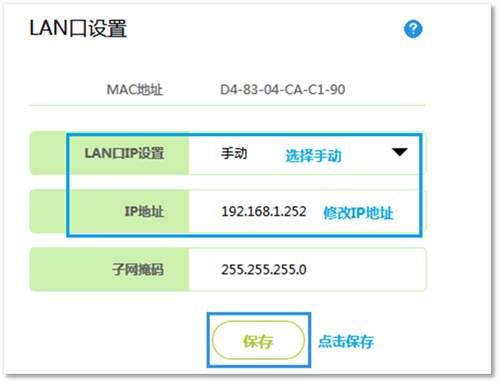
溫馨提示:如果主路由器的IP地址是192.168.1.1,則修改副路由器的地址為192.168.1.X(X在2到254之間均可),這樣就可以避開地址沖突。如果接入多臺路由器,則需要分別修改為不同地址。保存后路由器自動重啟。后續需要管理路由器,請使用設置好的管理地址登錄管理(域名登錄不受影響)。
6、按照應用拓撲圖接線
連接方法:將路由器的LAN口(即1~4號接口)與前端路由器的LAN口(或局域網交換機)相連。至此路由器當無線交換機(無線AP)使用已經設置完畢,無線終端可以連接上路由器的無線網絡上網。
溫馨提示:路由器當作交換機使用后,WAN口不可以使用。
新聞熱點
疑難解答